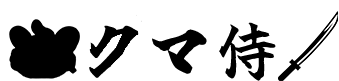■証券口座の登録
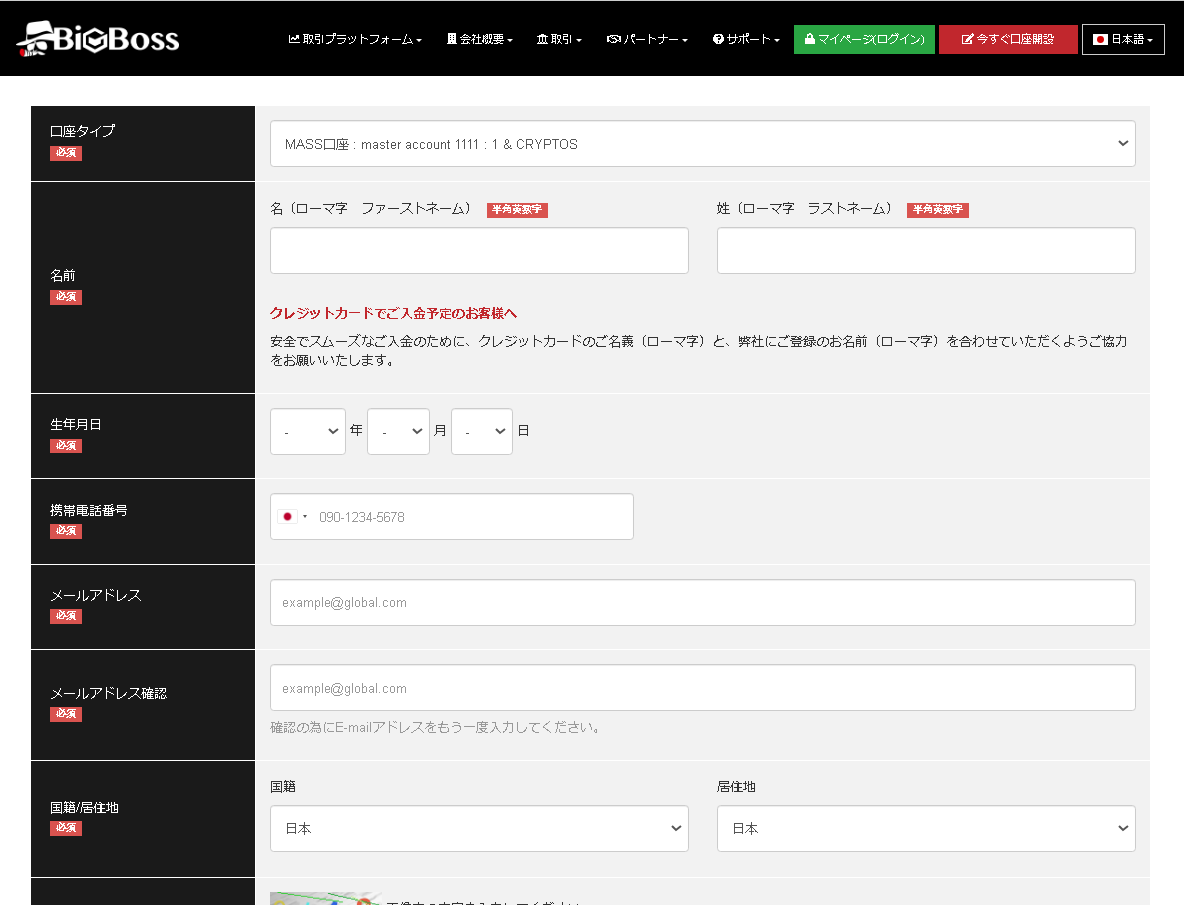
まずは私の口座に皆さんの口座(MASS口座)を紐づけしてコピートレードをする為に下記リンクからMASS口座を作成してください。
discord上で①の手順を踏んでる方は飛ばして大丈夫です
※下記リンクから作成しないと私の口座に紐付けできません。
https://www.bigboss-financial.com/account/qopen_mass?aid=bnlC9rjP&product=master_account
こちらのリンクに飛びますと上記の登録画面が出るので、一般的な証券会社と同じように登録お願いします。
入金
MASSコピトレのシステムの都合上入金が少ないとトレードが反映しない事があり
余裕を持って20万円程度の資金で開始するのが推奨です
・銀行入金
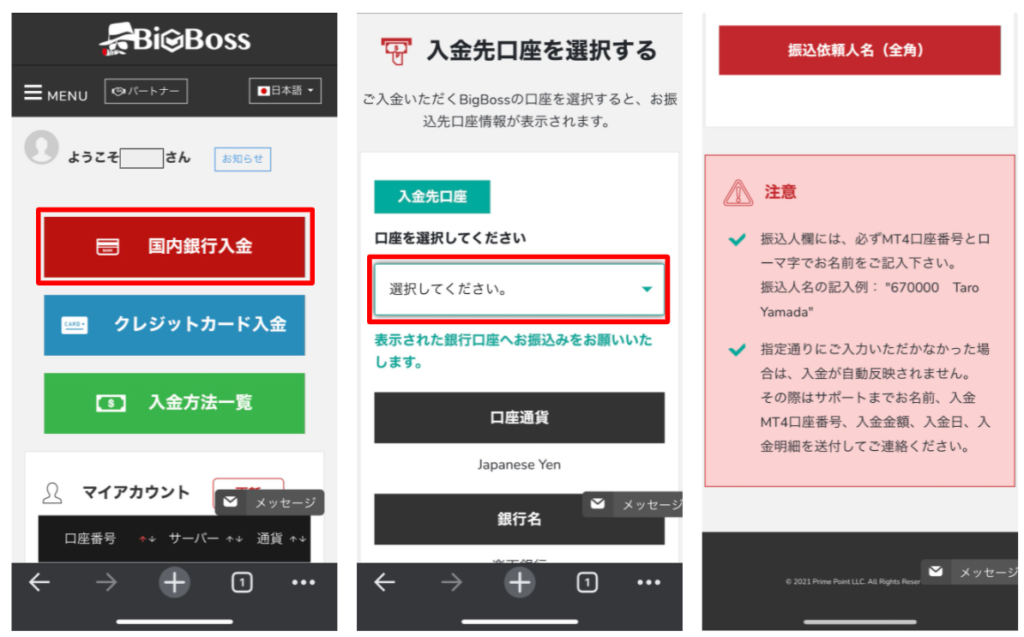
入金はマイページから行うことができます(※ログインは、メールアドレスと口座開設時にメールで送られてきているパスワードでログインできます)
「国内銀行入金」を選択。
MASSの口座を選択。
表示されている金融機関に入金をお願いします。
銀行振込の場合、通常約0~1営業日にて反映。
注意事項は、振込人欄には、必ずMT4口座番号とローマ字でお名前をご記入ください。
例:670000 Taro Yamada
・クレジットカード
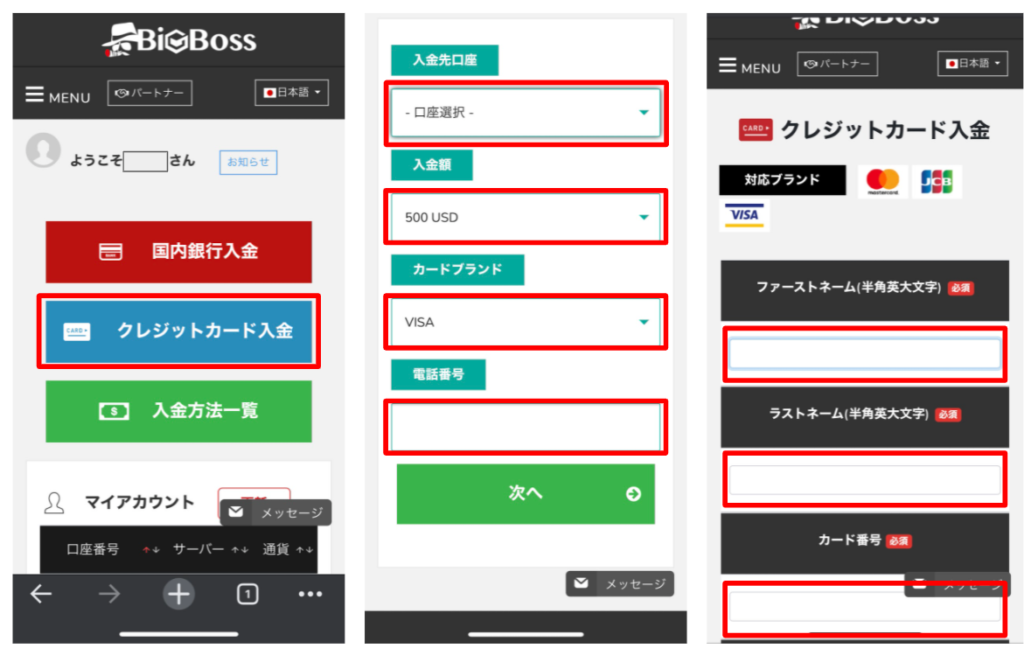
「クレジットカード入金」を選択。
MASSの口座を選択。
入金額を入力。
カードブランドを選択。
連絡が付く電話番号を入力。
「次へ」をクリック。
カード名義「ファーストネーム」「ラストネーム」を半角英大文字で入力。
カード番号を入力。

カード裏面に記載されている3桁のセキュリティーコードを入力。
有効期限を入力。
金額を入力。
「入金する」をクリック。
注意事項は、
・クレジットカードでの入金は、直近30日間で入金できる金額は20万円まで
・クレジットカードでの入金分の出金は、原則60日以内は出金できません。
・クレジットカードでの入金の際の出金は、クレジットカードへの出金となる場合がある。
詳細について気になる方は、下記のBigBossのサポートに連絡してみてください↓
カスタマーサポート連絡先:support@bigboss-financial.com
MASS専用画面を開く
・パソコンから
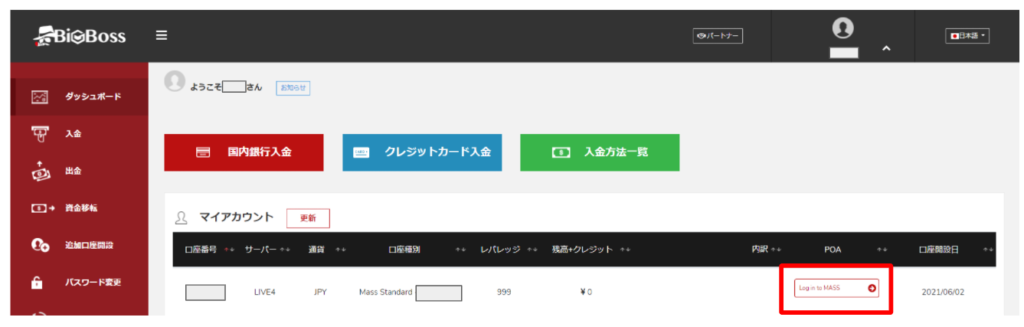
マイページのMASS口座のPOAの欄に表示されている「Log in to MASS」をクリックしてログイン。
・スマートフォンから
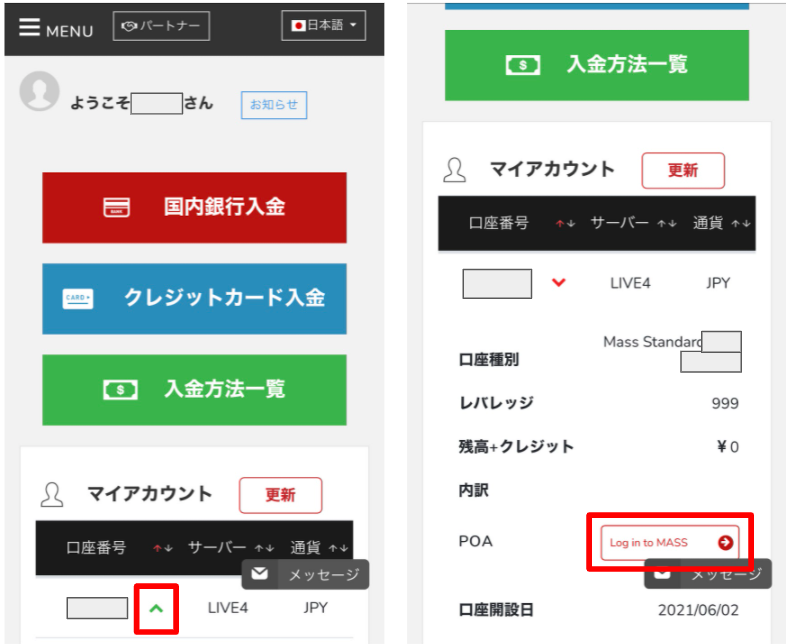
マイページに表示されているMASS口座の山形マークをタップして展開。
同じくマイページのMASS口座のPOAの欄に表示されている「Log in to MASS」をクリックしてログイン。
日本語設定
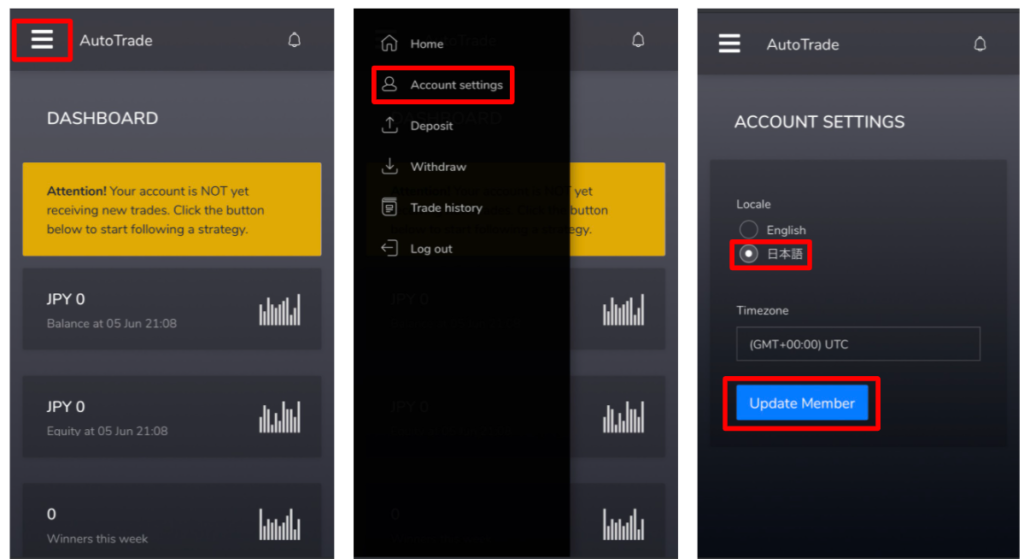
左上の三本線マークをタップ。
「Account settings」をタップ。
日本語をタップ。
Update Memberをタップ。
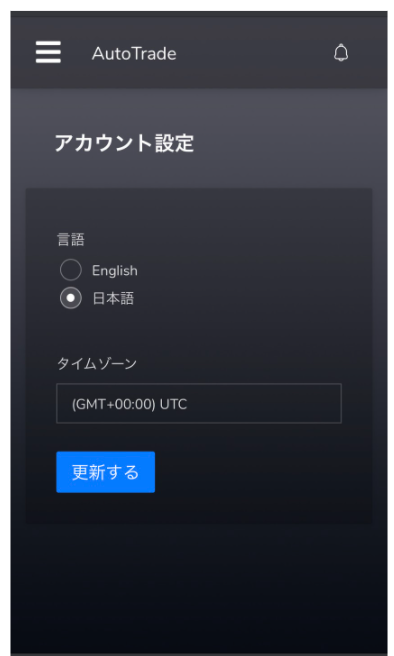
日本語表示になりました。
タイムゾーンを正しく設定しないと取引がされない場合がありますので、日本であればGMT+9に設定をしてください。
トレード設定(重要スイッチオンオフ)
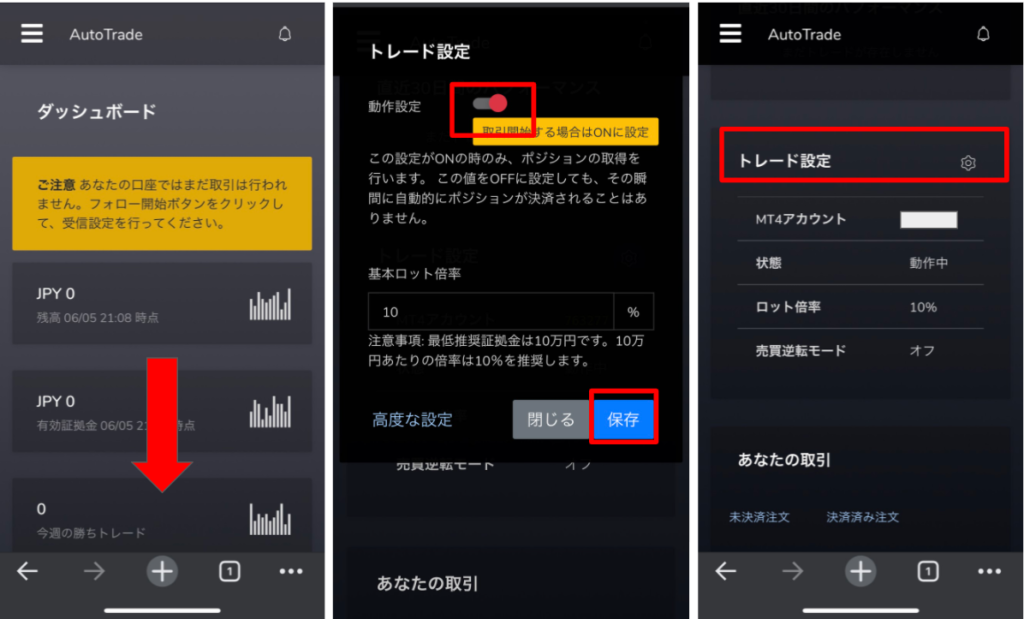
ダッシュボードを下にスクロール。
動作設定をタップするとコピートレードのON・OFF設定ができます。
基本ロット倍率は、コピーしたい倍率を入れます。
注意事項は、推奨の倍率が記載されております。
上記の場合は、10万円につき10%になっております。
設定が終わったら「保存」をクリックして、ダッシュボードを下にスクロールして設定に間違いがないか確認してください。
※コピー倍率について
1万円につきコピー倍率1%で推奨させて頂いておりますが、資金を増やした場合コピー倍率を上げることで、利益率を上げることが可能です。
- スタンダート
10万円で1%×10万円=10%
30万円で30%など - ex
20万円で30%
100万円で100&
コピー倍率を上げると、取引ロット数が増えますので、利益が上がります。
しかしながら資金を増やしてもコピー倍率を上げないと、それはそれでリスクは下がります。
利益率を上げるか?よりリスクを下げて取引をするか?
は個々人のご判断になりますので、よろしくお願い致します。のちにlot調整については解説すると思います。
ここまでで初期設定は終わりなので、ここまで完了したら私個人のdiscordにご連絡下さい!
ここからは様々な設定の解説です。初心者🔰の方は弄らなくても大丈夫です
MASS専用画面の見方
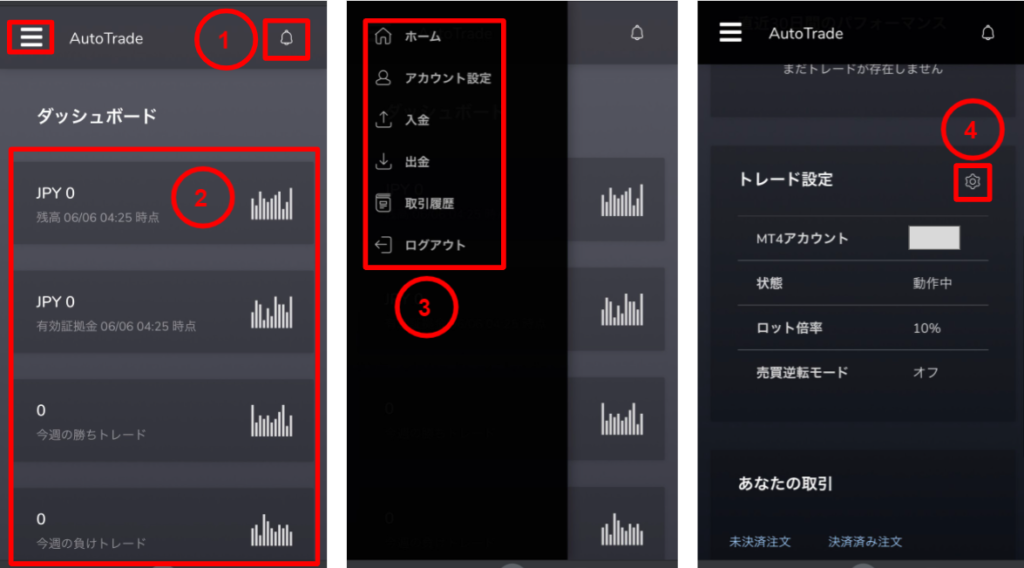
①アラート情報を表示
②リアルタイムの口座残高・証拠金・今週の勝ちトレード・負けトレード回数を表示
③ホーム:ダッシュボードに戻ります。
アカウント設定:アカウント設定画面に移動。
入金:マイページの入金画面に移動。
出金:マイページの出金画面に移動。
取引履歴:現在ログインしているMASS口座の取引履歴が表示されます。
④トレード設定画面が表示されます。
高度な設定(特に弄らなくて良いです)
高度な設定では、2個の設定が可能です。
・取引の反転
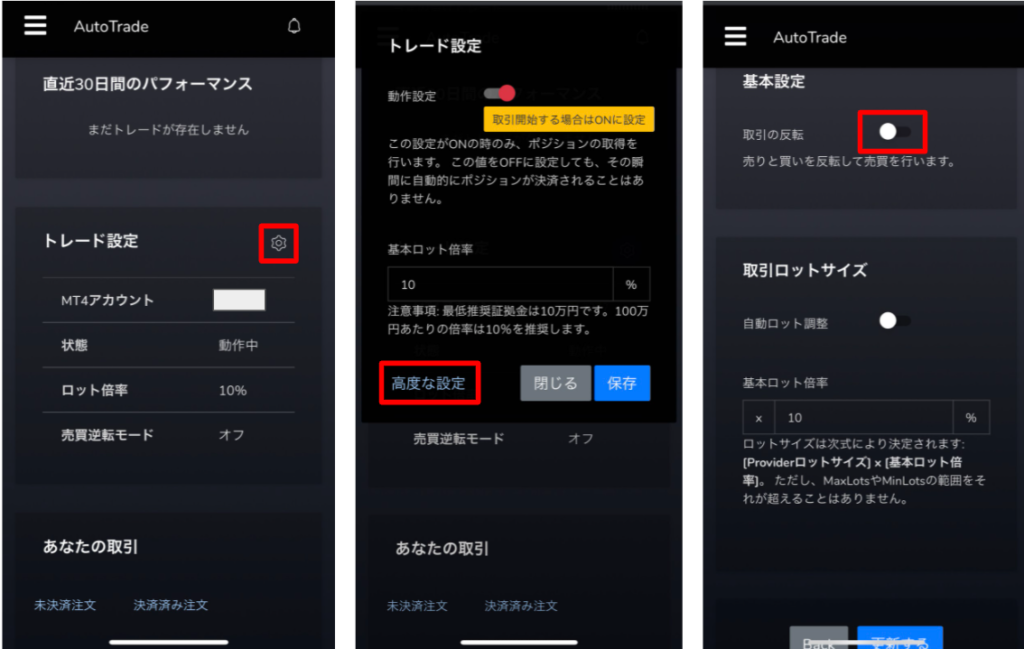
歯車マークをタップ。
「高度な設定」をタップ。
取引の反転をタップしてONにすると、売りと買いを反転して売買を行います(初期設定はOFFのままで大丈夫です)
・自動ロット調整(複利運用)
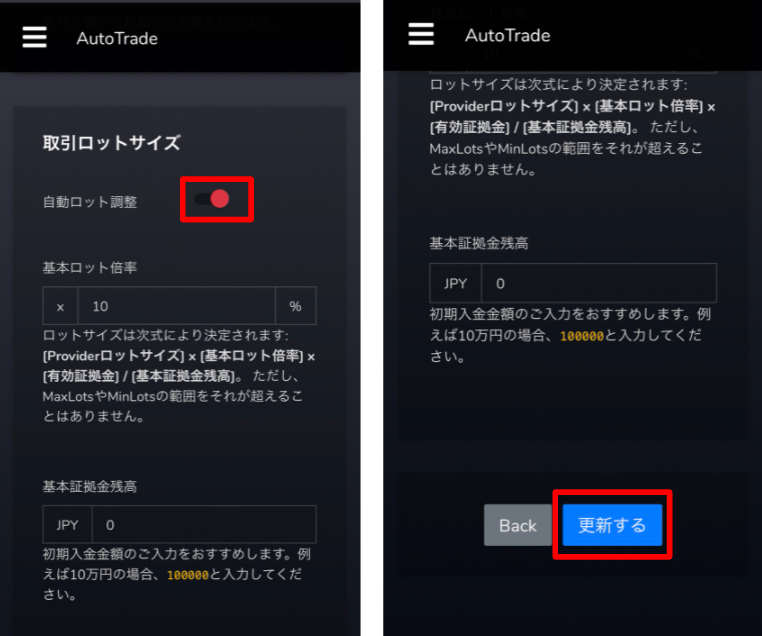
自動ロット調整をタップすると、
・ロット倍率
・基本証拠金残高
の設定ができ、残高に応じて自動ロット調整(複利運用)が行われます。
基本証拠金残高は初期入金金額をおすすめします。
取引ロットサイズ=初期運用ロット数×有効証拠金/基本有効証拠金残高
で調整されます。
設定が終わったら「更新する」をタップ。
通知(アラート)機能の説明
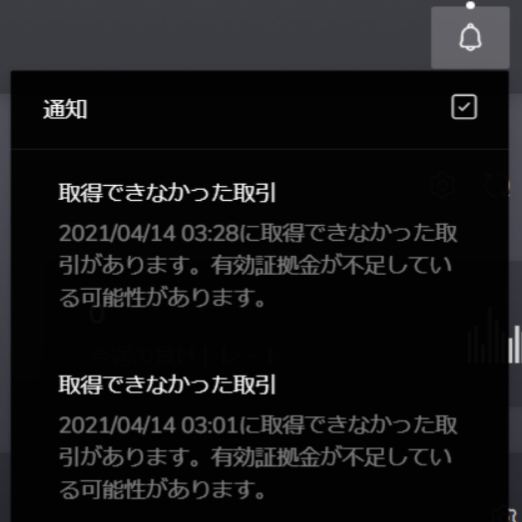
マークの上に白い点が点滅したら、メッセージが届いています。
主に残高不足でポジションが取れなかったという際に送られるアラートメッセージになりますので、内容をご確認ください。
✅ボタンを押すと既読となり、画面上からもメッセージが消える仕様となります。
MT4スマホアプリでの決済履歴確認方法
Android→https://bit.ly/3be4En8
上記よりアプリをダウンロードしてください。
・Android
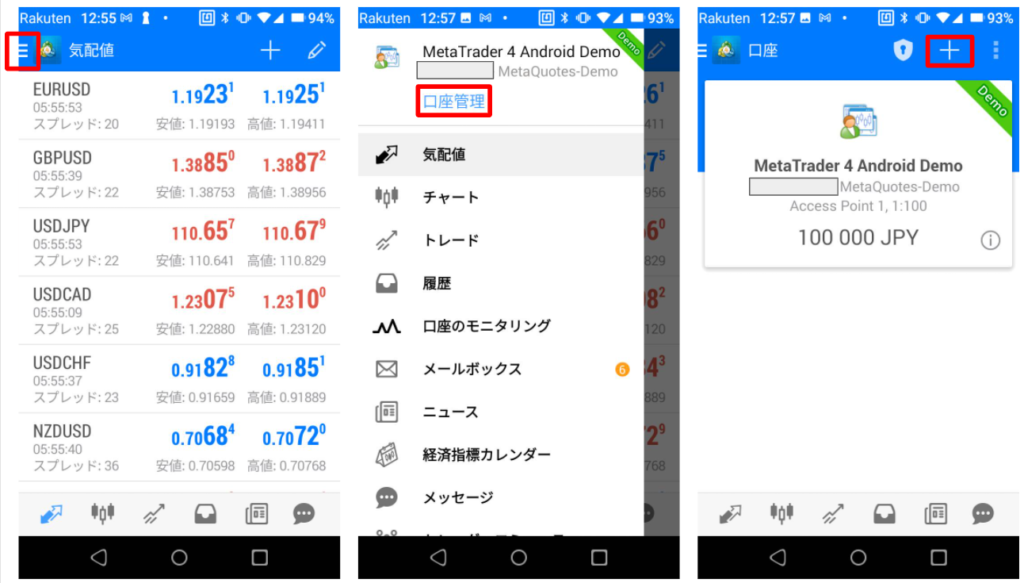
左上の三本線をタップ。
「口座管理」をタップ。
右上の+マークをタップ。
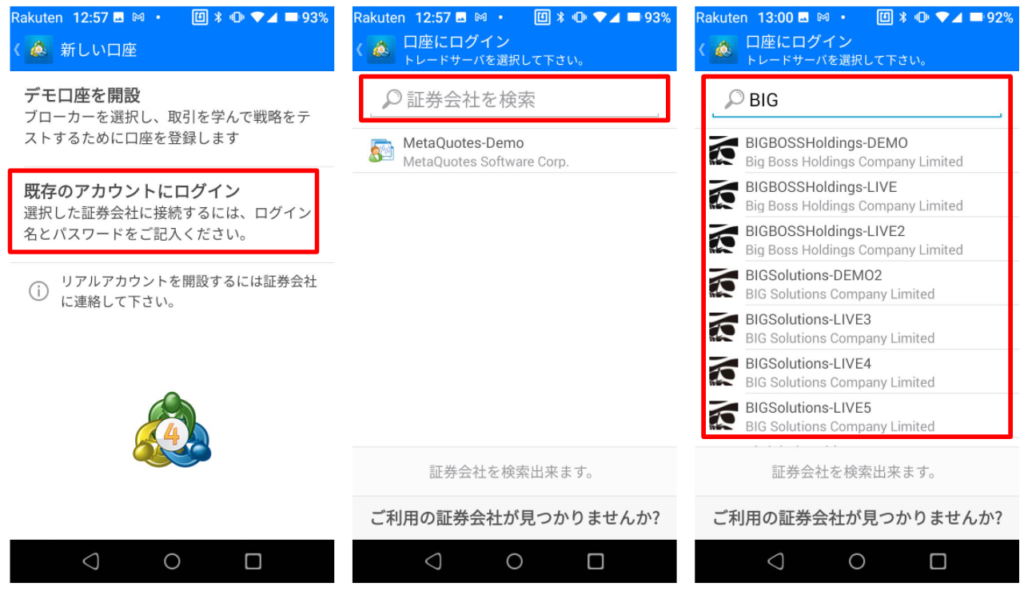
「既存のアカウントにログイン」をタップ。
証券会社を検索のところに「BIG」と大文字で入力。
一覧よりご自身のサーバー番号をタップ。
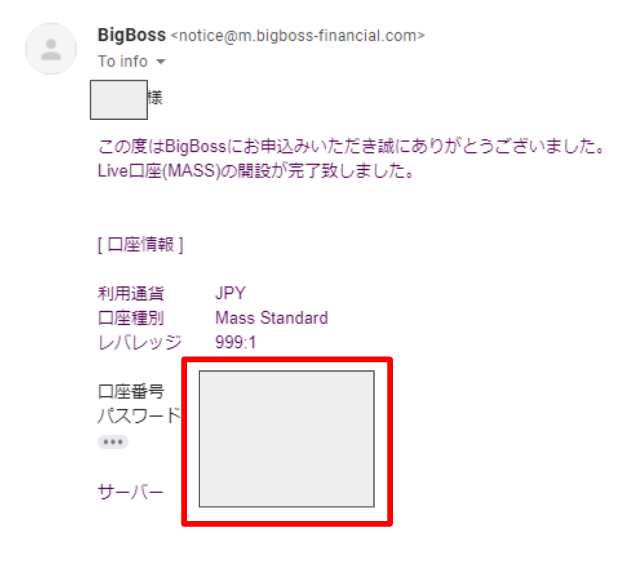
ログイン情報は、口座開設時にBigBossよりメールで送られているのでそちらでご確認ください。
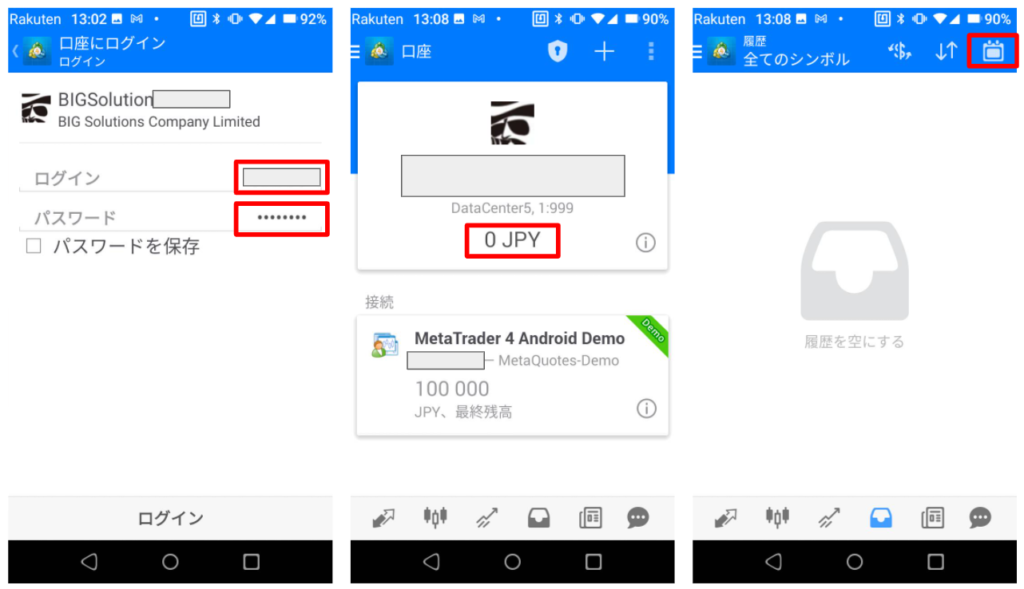
口座番号、パスワードを入力。
うまくログインができた場合はBigBossの顔アイコンの下に口座残高が表示されます。
※残高が表示されない場合はログインに失敗しています。
よくある間違いはサーバー番号が違っていたり、ログインパスワードを間違えていたりしますので、再度ご確認の上入力をお願い致します。